Cómo funciona el sitio Trámites a Distancia TAD y para qué sirve
:quality(75):max_bytes(102400)/https://assets.iprofesional.com/assets/jpg/2020/07/500379.jpg)
La burocracia a la hora de hacer ciertos trámites ha sido un tema que siempre preocupó en la sociedad. Para terminar con esos temas engorrosos y las trabas para encontrar soluciones, es que se creó Trámites a Distanca TAD.
Trámites a Distancia TAD es una plataforma que fue desarrollada en el marco del Plan de Modernización del Estado con el objetivo de facilitar la interacción con los ciudadanos a través de la digitalización de todos los trámites y comunicaciones de la Administración Pública Nacional (APN).
De esta manera, la plataforma Trámites a Distancia TAD, permite la gestión de todos los trámites de gobierno.
El módulo Trámites a Distancia TAD es una sede virtual o ventanilla única electrónica que permite a los ciudadanos realizar trámites durante las 24 hs. desde cualquier dispositivo con internet (computadora, tablet, celular), sin tener que acudir a una oficina pública. Este módulo permite que el ciudadano realice sus presentaciones e inicie expedientes en forma electrónica, por cuenta propia o a través de un apoderado.
Funciones de Trámites a Distanca TAD
Entre las funciones de Trámites a Distancia TAD se encuentran subsanar documentos, tomar vista de un expediente, notificar en forma fehaciente y realizar pagos.
Además, en todo momento, el ciudadano puede consultar de manera remota para todos los trámites la fecha de inicio, el código del expediente, el estado actual, el último destino, el nombre del trámite y el motivo.
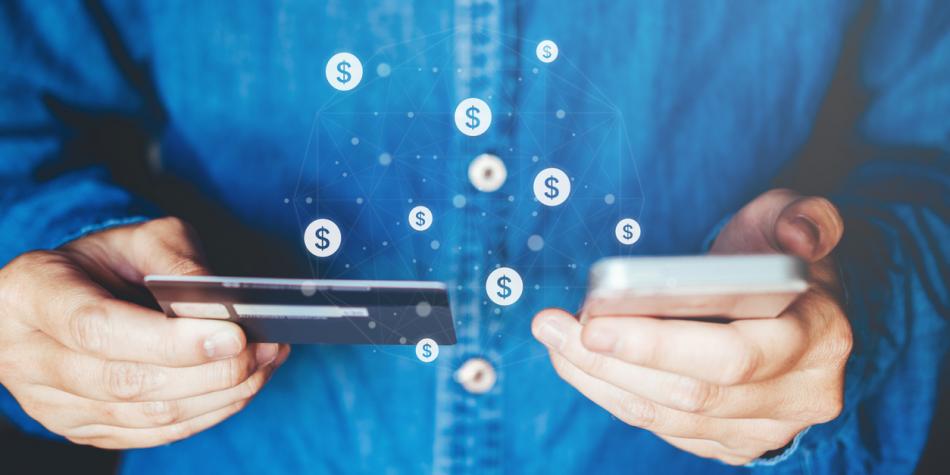
Como Trámites a Distancia TAD se encuentra disponible dentro de un entorno web, se solicita al usuario tener en cuenta las siguientes pautas:
- Tener instalado el navegador de Internet
- Para realizar la previsualización de documentos es necesario poseer instalada la última versión de Adobe Acrobat Reader.
El ingreso a la Plataforma Trámites a Distancia TAD se realiza desde un navegador web a través de la siguiente dirección URL y tiene disponibles diferentes validadores de identidad para el acceso a la cuenta de usuario.
La validación de identidad cuenta con una integración con la plataforma AutenticAR. Los proveedores de identidad disponibles en la plataforma habilitan el servicio de autenticación y las claves de acceso a cada proveedor serán administradas por el usuario con el servicio de autenticación. La plataforma AutenticAR no guarda ni administra esa información.

Por ejemplo, si el usuario selecciona la opción la Plataforma lo redirigirá al servicio de ingreso de ANSES para validar la identidad del usuario. En ese caso el usuario deberá ingresar con la Clave Única de Identificación Laboral y la Clave de Seguridad Social que haya gestionado con ANSES.
Si el usuario de Trámites a Distancia TAD llegase a olvidar alguna de las claves de acceso o debe realizar cualquier gestión, deberá dirigirse directamente al organismo con el que haya dado el alta de su clave.
Por motivos de seguridad, la sesión de la Plataforma Trámites a Distancia TAD expira automáticamente luego de 45 minutos de cese de actividad por parte del usuario.
Campos de Trámites a distancia TAD
La interacción entre el usuario y la plataforma TAD se lleva a cabo a través de la aparición de distintos tipos de campos que se completan o seleccionan según corresponda.
Existen acciones optativas y obligatorias. En caso de que el usuario olvide completar alguna de las acciones obligatorias, la plataforma se lo notificará mediante una frase emergente o cartel de aviso.
Cuenta de usuario en Trámites a distancia TDA
La cuenta es el escritorio virtual a través del cual el usuario Trámites a Distancia TAD puede iniciar trámites, hacer presentaciones, consultas, entre otras gestiones. Desde la opción Mis Datos, el usuario accede a la información personal y a los documentos que haya utilizado en otros trámites.
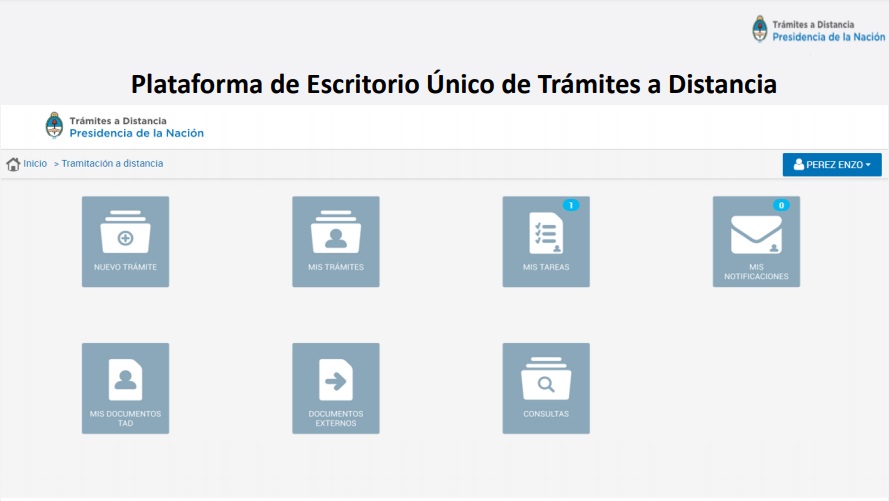
Cada vez que el usuario se encuentre logueado en la Plataforma Trámites a Distancia TAD tendrá acceso a modificar sus datos personales, desde la acción ubicada en el borde superior derecho identificada con el nombre del usuario.
El usuario puede presionar sobre su nombre, donde se le desplegará la posibilidad de en caso de que se quiera desloguear de la cuenta, o bien acceder a para consultar los Datos registrados y a los Documentos Precargados.
La primera vez que el usuario acceda a Trámites a distancia TAD deberá completar todos sus datos, aceptar los términos y condiciones y presionar .
Inicio de Trámites a distancia TAD
En esta solapa el usuario de Trámites a Distancia TAD va a acceder al listado de trámites disponibles en la Plataforma, podrá consultar los requisitos e iniciar una nueva solicitud.
Desde la solapa Iniciar Trámite el usuario accederá a todos los trámites disponibles en Trámites a Distancia TAD y podrá iniciar un nuevo trámite a su nombre o a nombre de un tercero. Puede buscar trámites por etiquetas, por palabra clave, navegando por las páginas de trámites o combinado las tres formas de búsqueda.

El usuario tendrá acceso a consultar los trámites disponibles por organismo, tema o categoría. Además, podrá seleccionar un filtro y combinarlo con otros.
Desde el buscador podrá ingresar el nombre completo del trámite, alguna palabra o bien el nombre del organismo, tema relacionado o categoría.
La plataforma Trámites a Distancia TAD arrojará todos los resultados relacionados a los valores ingresados.
Selección Trámites a distancia TAD
El listado de trámites que se pueden llevar adelante en Trámites a Distancia TAD tendrá diferentes componentes que le sirven al usuario para orientarlo en su búsqueda.
En primer lugar, figura el nombre del trámite, debajo aparece el organismo, categoría y tema, por último una breve descripción informativa. Los trámites con pago tendrán, adicionalmente, el símbolo.
Una vez que el usuario ha seleccionado el trámite que desea iniciar y presiona Iniciar Trámite deberá completar más pasos. En principio, deberá validar los datos del domicilio especial electrónico.
Esta información será tomada por la Administración como domicilio para realizar las notificaciones, comunicaciones y enviar las tareas que deba realizar el usuario en caso de corresponder por lo que es muy importante que la información esté actualizada.
En caso de que se inicie un trámite como apoderado de otro usuario, se deberán validar los datos del Solicitante y los del Apoderado.
Los datos Apellido, Nombre/Razón Social y CUIT no son editables. El resto de la información se podrá actualizar siempre que el usuario inicie el trámite a su nombre o que, como apoderado, le hayan asignado el permiso para editar esa información.
Una vez que el usuario de Trámites a Distancia TAD valida la información deberá presionar para avanzar a la siguiente tarea. Algunos trámites además solicitan el ingreso de una Referencia del trámite. La referencia del trámite permitirá contar con un valor que podrá ser utilizado para la búsqueda de trámites desde la solapa Mis Trámites a Distancia TAD
El siguiente paso consta de presentar ante la Administración la documentación e información requerida para el trámite.
La documentación a completar puede ser única por trámite o bien variar según las características de la solicitud. Para el segundo caso, el usuario tendrá que seleccionar el grupo de documentos que corresponda. Deberá seleccionar al menos uno para continuar. Al seleccionar el grupo se desplegarán aquellos documentos que deberá completar.
Los documentos a completar tienen características diferentes según su origen, es por eso que las opciones de carga podrán ser Adjuntar, Completar, Redactar, entre otras.
Completar Trámites a Distancia TAD
En este paso de Trámites de Distancia TAD, la opción despliega aquellos formularios con campos predeterminados.
El usuario deberá completar todos los campos obligatorios para avanzar con la presentación del trámite.
Las acciones sirven para presentar varias veces información sobre la misma opción. Cuando se finaliza la carga se debe presionar completar y adjuntar
Algunos documentos, según el tipo de trámite, deben ser firmados por dos o más firmantes es por eso que los documentos de firma conjunta tendrán la acción .
Es importante tener en cuenta que los firmantes deben ser usuarios Trámites a Distancia TAD, es decir, sólo podrán ser asignados aquellos usuarios que hayan cargados sus datos personales en la Plataforma.
Para finalizar con el proceso de firmas del documento, todos los usuarios firmantes asignados deberán dirigirse a Mis Trámites, opción Tareas Pendientes.
Una vez que se confirma el trámite se procesará el envío de la solicitud. Luego, el usuario va a poder consultar el avance en la caratulación del expediente.
Esta operación puede demorar algunos minutos ya que se está procesando el envío de tareas o la caratulación del expediente y realizando el pase del mismo al organismo competente. Pero puede ser que el trámite esté en ese estado porque aún falta realizar alguna tarea, como por ejemplo, Pagar o Firmar algún documento.
Para conocer el estado, se puede acceder a la opción donde se despliega una ventana que indica las tareas que está llevando a cabo la plataforma, cuáles de ellas ya han sido realizadas y también informa las que le faltan a la plataforma o al usuario por completar.
También permitirá al usuario descargarse los documentos y carátula del expediente.
A partir de este momento, el usuario podrá consultar el avance de su solicitud.
Mis Trámites a Distancia TAD
En esta opción el usuario va a poder consultar el estado de sus trámites, responder tareas y realizar presentaciones.
- Mis Trámites a Distancia TAD Iniciados: En esta sección el usuario encontrará listados todos los trámites que haya iniciado en Trámites a Distancia TAD, es decir, aquellos que tengan número de expediente y que aún estén en proceso.
El usuario Trámites a Distancia TAD tendrá diferentes opciones para consultar u operar sobre sus trámites desde la acción junto a cada trámite.
Al presionar sobre los puntos, se desplegarán las siguientes opciones:
- Mis Trámites iniciados: Ver Detalle. La opción le permite consultar al usuario el nombre del trámite, su referencia, el estado, la fecha de caratulación, su número de expediente y si lo ha iniciado el usuario o un apoderado.
- Mis Trámites – Iniciados – Acciones: Presentación a Agregar. La opción permite al usuario agregar un documento o bien enviar información a la Administración sobre el trámite iniciado.
- Mis Trámites iniciados acciones: Mover. La acción permite seleccionar trámites para organizarlos en carpetas personalizadas por los usuarios. Al presionar sobre esa acción, se despliega una ventana donde se podrá seleccionar entre las carpetas ya creadas por el usuario. Una vez que el usuario selecciona la carpeta donde va a guardar el trámite deberá presionar Mover para confirmar la operación.
- Mis Trámites – Iniciados – Acciones: Consultar Expediente. La opción permite acceder a la documentación del expediente, su estado y ubicación actual.
Al presionar sobre la acción, se despliega una ventana para ingresar la CUIT/CUIL del usuario con el que se desea compartir el trámite.
Mis Trámites a Distancia TAD: Tareas Pendientes
Test psicológico: descubrí tu personalidad según tu posición para dormir
En la solapa Tareas Pendientes el usuario Trámites a Distancia TAD va a poder consultar y ejecutar aquellas tareas que fueron enviadas a su cuenta o la de sus apoderados. Las tareas pueden ser enviadas por otros usuarios TAD o por la Administración.
- La columna informa el tipo de trámite que ha iniciado en TAD.
- La columna indica el número de expediente o bien la referencia que se le ha indicado en el Paso 1.
- La columna va a indicar el tipo de tarea que se envió.
- La columna indica la fecha en la que se envió a realizar la tarea.
- La opción permite acceder a responder la tarea. Las acciones dentro de la opción varían según el tipo de tarea enviada.
El orden de aparición puede ser por Nombre, Referencia, Estado o Creación. Con las acciones se configura el orden a establecer.
El usuario podrá buscar trámites desde el recuadro de búsqueda.
Allí podrá ingresar una palabra o nombre completo del trámite, referencia, filtrar por el estado de la tarea o usuario que la envió.
Los trámites se listarán por páginas y el usuario podrá optar por visualizar listados de 5, 10, 50 o ver todos en la misma página.
También puede ir navegando por las páginas presionando sobre el número de página o las opciones Anterior y Siguiente.
Se debe tener en cuenta que las tareas se pueden cancelar por el usuario emisor o bien se pueden vencer en un determinado plazo de tiempo.
Pago de Trámites a Distancia TAD
Las tareas de Pago corresponden a trámites arancelados, las mismas se pueden dar antes de la caratulación del expediente o en el proceso de tramitación. Los trámites arancelados son caracterizados con un distintivo en la solapa Iniciar Trámite.
Las tareas de pago se pueden ejecutar desde Mis Trámites/Tareas Pendientes o bien al confirmar el trámite cuando se debe pagar para que se proceda con la caratulación del expediente, en ese caso, la Plataforma redirige al usuario hacia la pantalla de pago para completar el circuito.
El usuario encontrará el nombre del trámite a pagar, en la opción Tus Datos podrá editar la información para la emisión del comprobante de pago, para ello deberá presionar sobre la opción.
A continuación, se desplegará una ventana con la información del solicitante con los campos habilitados para realizar las modificaciones.
Las tareas de pago cuentan con un vencimiento que dependerá de cada trámite.
Desde que se ejecuta el pago hasta que se caratula el expediente, pueden pasar entre 15 minutos a 72hs.
Trámites a Distancia TAD: finalizados
El usuario encontrará en esta opción aquellos trámites resueltos por la Administración. Podrá consultar el contenido de los mismos pero ya no se podrá operar sobre ellos ya que son trámites que se enviaron a Guarda Temporal o Archivo Definitivo.
La columna informa el tipo de trámite que ha iniciado en TAD.
El usuario podrá buscar trámites desde el recuadro de búsqueda.
Allí podrá ingresar una palabra o nombre completo del trámite, referencia o filtrar por el estado del trámite.
Por otro lado, en la sección Unidad de Trámites a Distancia TAD, el usuario podrá organizar los trámites en carpetas según las categorías que requiera. Una vez que genere las carpetas y organice los trámites podrá consultarlos en el estado actual en el que se encuentren.
Desde la acción se crean las carpetas o subcarpetas de cada cuenta Trámites a Distancia TAD.